之前的文章介绍了 搬瓦工怎么创建快照,创建完之后,我们也可以在后台导入快照,并且恢复快照。导入快照很简单,需要快照的一些信息即可导入,导入后还能点击 restore 恢复快照。今天就先介绍一下怎么导入和恢复快照,再介绍一下导入和恢复后如果遇到无法登录的问题的解决方法。
一、搬瓦工恢复导入快照的方法
按照《搬瓦工创建快照并设置永久快照的方法》,我们可以成功创建快照。创建之后,比如我们用 VPS A 创建了一个快照,然后新买了一个 VPS B,想在 VPS B 上面恢复 VPS A 的快照,那么我们需要先导入 VPS A 的快照,然后恢复。
首先我们导入快照。在 KiwiVM 后台,点击左侧菜单的 Snapshots 进入快照管理页面,然后点击 Import a snapshot,进行导入快照。
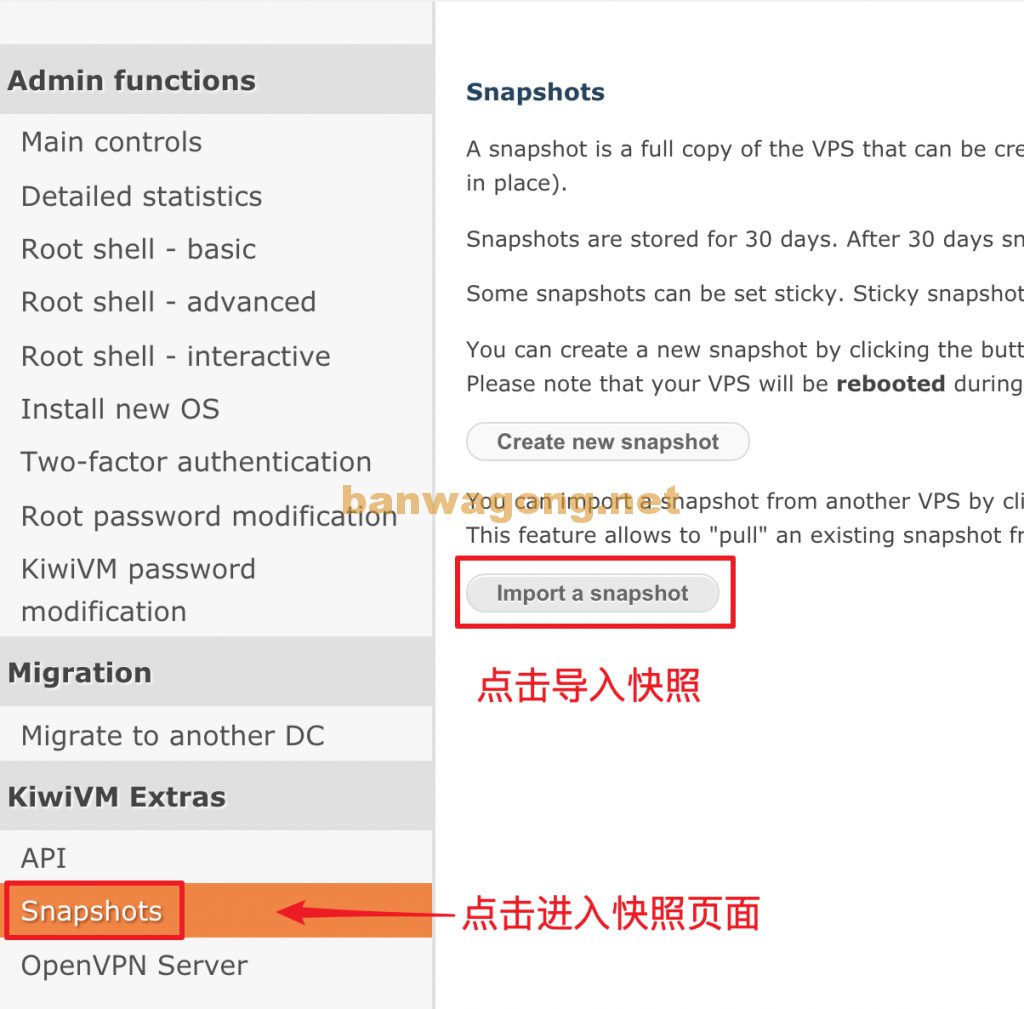
在下面的页面中,填写所需信息即可。
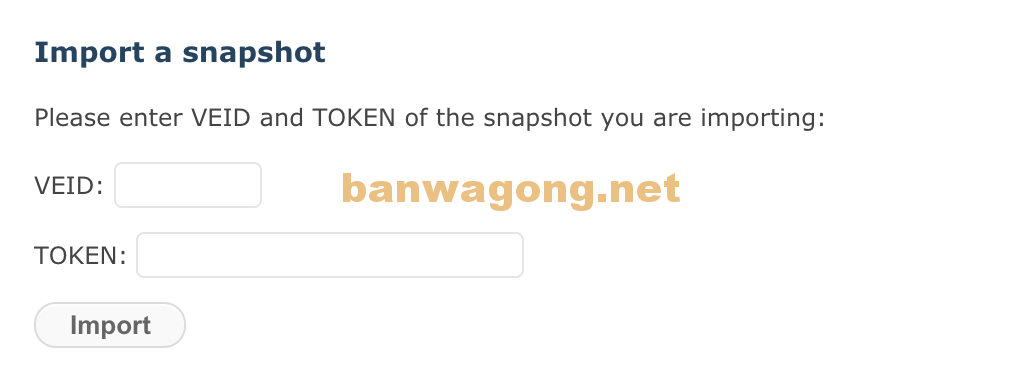
这些信息可以在 VPS A 的快照中找到。在 VPS A 的快照上有个 export 的按钮,点一下就能看到 VEID 和 TOKEN 这些信息。
开始导入之后,需要几分钟到几十分钟的时间完成,完成之后,我们还需要恢复快照。恢复快照就更简单了,点击 VPS B 的导入的快照的 restore,就能恢复了。恢复同样需要一些时间,耐心等待即可。
二、搬瓦工导入快照无法登录的解决方法
一般来说,恢复快照之后,我们就能顺利登录 VPS B 了,当然,有时候也会遇到导入或者恢复后无法登录的问题。遇到这样的问题,很简单,我们按照下面的方法进行解决。
1、尝试重启。一般来说,重启后都能解决大部分问题,所以我们导入成功之后先重启一下 VPS,看看能不能解决问题。
2、登录 VNC 查看问题。如果重启之后问题还是存在,我们可以通过搬瓦工后台提供的 VNC 面板,进入 VNC 界面,查看具体的问题。相关方法参考《搬瓦工进入 VNC 操作台教程》。一般来说都是启动时候遇到了问题,进入 VNC 可以看到启动时候的画面,就能知道具体是什么问题,然后进行排查。
三、搬瓦工推荐方案
1、搬瓦工新手入门系列文章:
- 搬瓦工新手入门教程(1):搬瓦工众多方案怎么选择
- 搬瓦工新手入门教程(2):搬瓦工机房选择和速度测试
- 搬瓦工新手入门教程(3):注册账户和微信支付、支付宝购买教程
- 搬瓦工新手入门教程(4):登陆搬瓦工网站后台查看 VPS,登录 KiwiVM 面板进行简单管理
- 搬瓦工新手入门教程(5):通过 KiwiVM 后台面板更换操作系统并获取登陆信息
2、搬瓦工推荐方案:
优惠码:BWHCGLUKKB(优惠力度 6.58%)
更多推荐:
| 方案 | 内存 | CPU | 硬盘 | 流量/月 | 带宽 | 机房 | 价格 | 购买 |
|---|---|---|---|---|---|---|---|---|
| KVM (最便宜) | 1GB | 2核 | 20GB | 1TB | 1Gbps | DC3 CN2 DC8 ZNET | $49.99/年 | 购买 |
| KVM | 2GB | 3核 | 40GB | 2TB | 1Gbps | $52.99/半年 $99.99/年 | 购买 | |
| CN2GIA-E (最推荐) | 1GB | 2核 | 20GB | 1TB | 2.5Gbps | DC6 CN2 GIA-E DC9 CN2 GIA 日本软银 JPOS_1 荷兰 EUNL_9 | $49.99/季度 $169.99/年 | 购买 |
| CN2GIA-E | 2GB | 3核 | 40GB | 2TB | 2.5Gbps | $89.99/季度 $299.99/年 | 购买 | |
| HK | 2GB | 2核 | 40GB | 0.5TB | 1Gbps | 中国香港 CN2 GIA 日本东京 CN2 GIA | $89.99/月 $899.99/年 | 购买 |
| HK | 4GB | 4核 | 80GB | 1TB | 1Gbps | $155.99/月 $1559.99/年 | 购买 | |
| OSAKA | 2GB | 2核 | 40GB | 0.5TB | 1.5Gbps | 日本大阪 CN2 GIA | $49.99/月 $499.99/年 | 购买 |
| OSAKA | 4GB | 4核 | 80GB | 1TB | 1.5Gbps | $86.99/月 $869.99/年 | 购买 |
此外,也可以关注一下补货通知,第一时间获取最新优惠套餐:
- 优惠通知(禁言,仅推送通知):1060173511
- 邮件通知(第一时间推送补货):提交邮箱地址
- 搬瓦工官网:点击直达
- 搬瓦工实时库存监控:kucun.banwagong.net
未经允许不得转载:搬瓦工 » 搬瓦工恢复导入快照的方法以及导入快照无法登录的解决方法
 搬瓦工
搬瓦工
